삼성 갤럭시 핸드폰에서 전화번호(연락처)만 백업해야될때 우리는 별도의 앱을 설치하지 않아도 삼성계정에 가입되어 있다면 쉽게 백업을 진행할 수 있다.
아직 삼성계정이 없는 사람이라면 갤럭시폰에서 삼성 계정 만들기를 참고해서 그대로 따라하면 만들 수 있다. 백업은 삼성클라우드에 백업하는것과 구글계정에 백업하는 2가지로 나뉠 수 있다.
삼성클라우드에 전화번호 백업하기
삼성클라우드를 이용하려면 삼성계정이 필수이기 때문에 이미 삼성계정에 가입이 되어 있고 로그인이 자동으로 설정되어 있다면 큰 문제 없이 실행할 수 있다.
갤럭시 휴대폰에서 설정 메뉴에 들어간다.
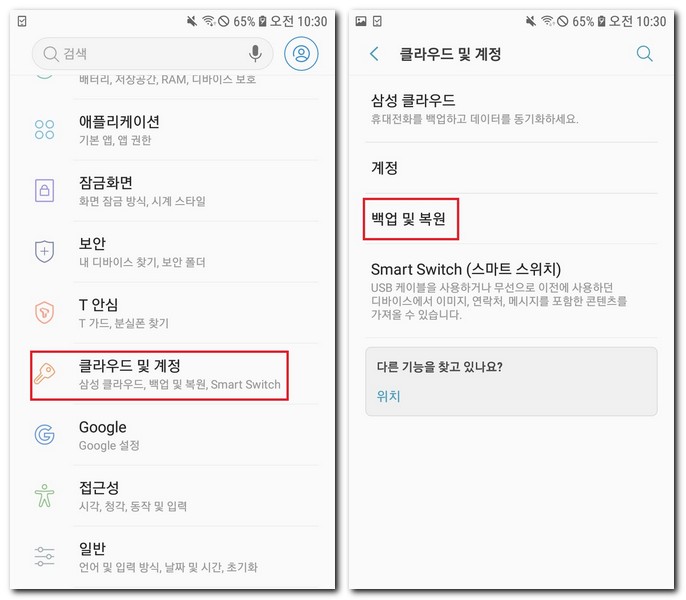
클라우드 및 계정을 선택 한다.
백업 및 복원을 선택 한다.
삼성 계정 -> 데이터 백업을 선택 한다.
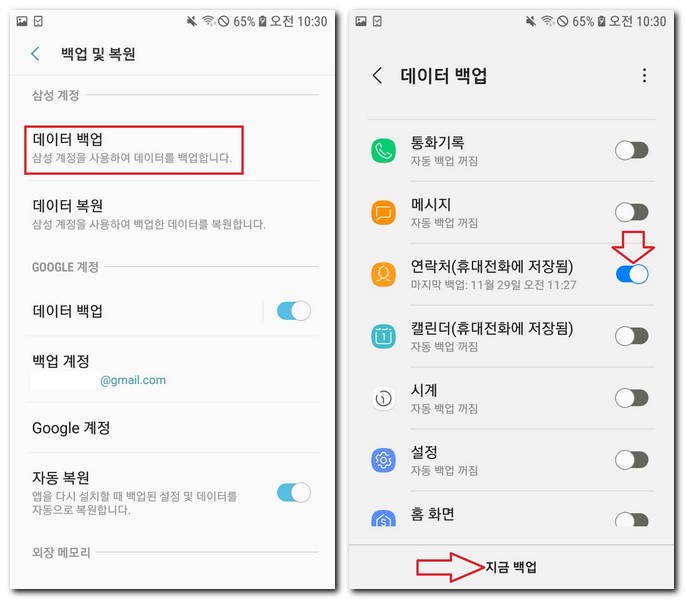
삼성 계정을 사용하여 데이터를 백업하게 된다.
데이터 백업에서 연락처만 활성화 한다. 그럼 휴대전화에 저장된 연락처(전화번호)가 삼성클라우드에 백업이 된다.
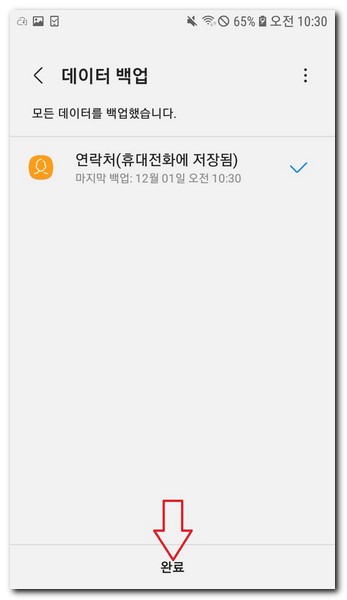
지금 백업 버튼을 선택 해서 최종적으로 백업 한다.
백업이 완료된 모습이다. 마지막 백업 날짜가 표시되고 있으며 백업된 데이터를 삭제도 가능하다.
완료 버튼을 선택해서 마무리를 한다.
Q&A
1. 삼성클라우드에서 전화번호 백업된 내용을 확인할 수 있나요?
2. 삼성클라우드에서 자동백업이 안되요
1) 자동 백업 활성화
2) 휴대폰이 충전 중일 때
3) 휴대폰이 와이파이에 연결된 상태일 때
4) 휴대폰 화면이 꺼져 있을 때
또한 삼성 클라우드에 백업할때 파일 용량이 1GB이상일 경우에는 백업이 되지 않는다.
구글계정에 백업하기
전화번호를 구글계정에 백업은 가능하지만 최근에는 전화번호 복원은 불가능하도록 정책이 변경되었다. 구글계정에 백업하게 되면 구글클라우드에서 백업된 전화번호만 확인할 수 있다.
우선 백업을 위해서는 아래와 같이 진행하면 된다.
- 갤럭시 휴대폰에서 설정에 들어간다.
- 클라우드 및 계정 선택 한다.
- 백업 및 복원을 선택 한다.
- Google계정을 선택 한다.
- 백업 세부정보를 확인 후 지금 백업 버튼을 선택 해서 백업을 진행한다.
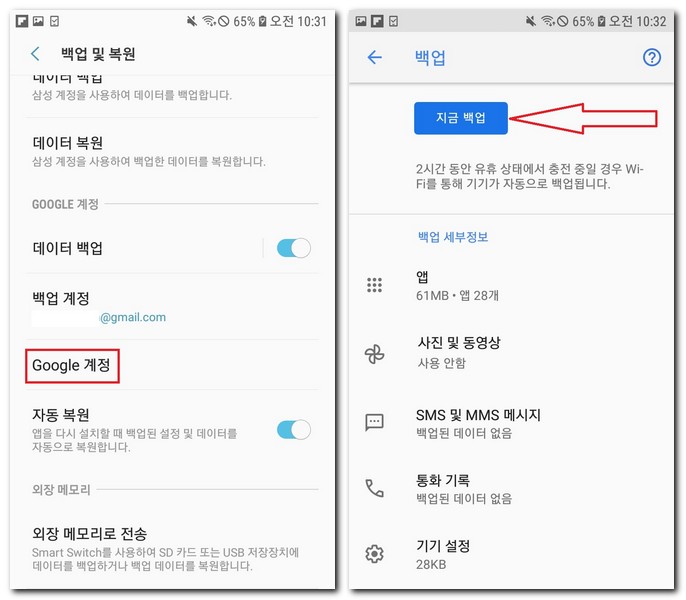
구글계정에 백업하는법은 사진을 통해서도 확인할 수 있기 때문에 잘 모르겠다면 사진을 참고하기 바란다.
백업시간은 와이파이 환경에 따라서 오래걸릴 수도 있다. 백업할 용량이 크다면 더 많은 시간동안 백업이 진행된다.
자동 복원이 활성화 되어 있다면 앱을 다시 설치할때 백업된 설정 및 데이터를 자동으로 복원할 수 있기 때문에 중요한 데이터를 사용중인 앱이나 핸드폰을 바꿀때 사용하면 매우 편리하다.